Kako instalirati podsustav Windows za Android u sustavu Windows 11
Pogledajmo kako instalirati podsustav Windows za Android u sustavu Windows 11 koristeći dvije metode, Microsoft Store i ručno pomoću PowerShell-a. Windows podsustav za Android (WSA) omogućit će vam pokretanje Android aplikacija izravno na radnoj površini sustava Windows kao i bilo koje izvorne aplikacije.
Oglas
U početku je Microsoft napravio značajka WSA dostupna samo članovima programa Windows Insider na beta kanalu u SAD-u. Također, tvrtka iz Redmonda izjavila je da će Insiders in the Dev Channel također uskoro imati pristup Windows podsustavu za Android, ali nisu naveli kada točno. To je pomalo iznenađujuće, budući da se obično svi noviteti prvo pojavljuju na Dev kanalu. U svakom slučaju, nije tako teško natjerati WSA da radi na vašem uređaju.
Instalirajte podsustav Windows za Android u sustavu Windows 11
Ako ne želite čekati da vam WSA postane dostupan, možete prisilno instalirati tu značajku ručno. Inače, možete koristiti službenu metodu koja uključuje Microsoft Store. Pogledajmo obje metode.
Instalirajte podsustav Windows za Android pomoću PowerShell-a
- Otvori Upravitelj zadataka na kartici CPU i provjerite karticu CPU za liniju Virtualization. Ako nedostaje, morate ga omogućiti u BIOS-u.
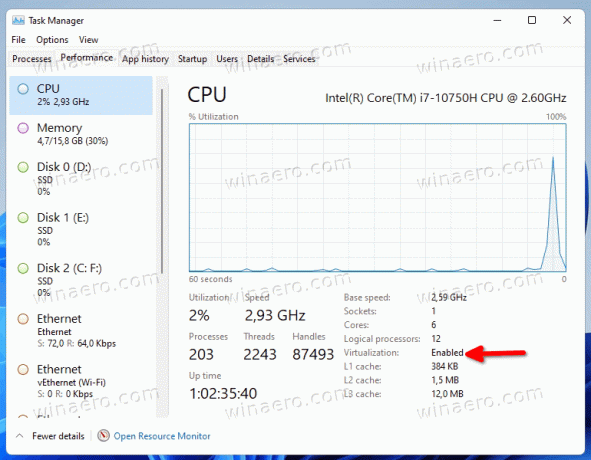
- Sada pritisnite Pobijediti + R i tip
neobavezne značajkeu dijaloškom okviru Pokreni.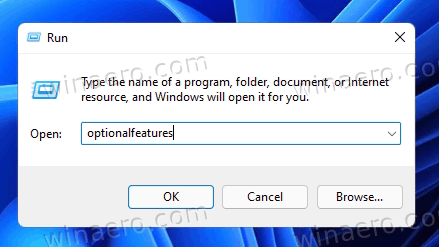
- Provjeri Platforma virtualnog stroja komponentu i kliknite u redu da ga instalirate. Možda ćete morati ponovno pokrenuti OS da biste primijenili promjenu.
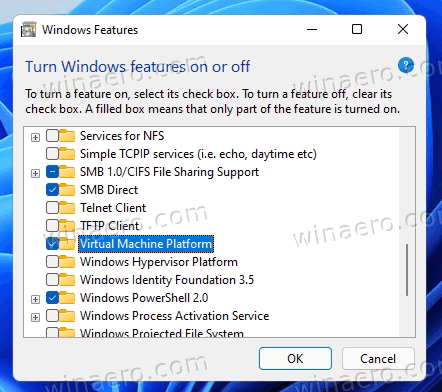
- Zatim otvorite svoj web preglednik i pokažite na ovo Pohranite generator linkova putem rg-adguarda.
- Upišite sljedeći url u njegov okvir za pretraživanje:
https://www.microsoft.com/store/productId/9P3395VX91NR. - Odaberite Spori prsten i kliknite gumb za kvačicu da biste generirali veze.

- Preuzmite ogromnu datoteku
MicrosoftCorporationII.WindowsSubsystemForAndroid_***_.msixbundle, gdje je *** njegova verzija.
- Otvorena Windows terminal kao administrator s PowerShell-om na Preuzimanja mapu i upišite sljedeću naredbu za instalaciju podsustava Windows za Android u sustavu Windows 11:
Add-AppxPackage - Put "C:\Users\winaero\Downloads\MicrosoftCorporationII.WindowsSubsystemForAndroid_. Ispravite naziv paketa i njegovu putanju i pritisnite Unesi..msixbundle" 
- Podsustav Windows za Android sada je instaliran i dostupan na izborniku Start zajedno s Amazon Storeom.

Svaka čast! Sada se možete prijaviti na Amazon Appstore i instalirati bilo koju od dostupnih aplikacija. Ako tamo nedostaje vaša omiljena aplikacija, možete ručno učitajte svoju APK datoteku.
Ako ste sretni korisnik kojemu je WSA već dostupan bez gore navedenih koraka, bit će vam puno lakše. Sve možete obaviti jednostavnom instalacijom Amazon AppStorea iz trgovine Microsoft Store. Evo kako.
Instalirajte WSA iz trgovine Microsoft Store
- Pritisnite Win + R i upišite
neobavezne značajkeu okvir Run. Također možete pronaći i pokrenuti Uključite ili isključite značajke sustava Windows alat pomoću Windows pretraživanja.
- Ako već nije omogućeno, omogućite Platforma virtualnog stroja opcija.
- Otvorite postavke sustava Windows (Pobijediti + ja) i prijeđite na Windows Update > Windows Insider Program. Prijavite svoj uređaj u Beta kanal. (Vidjeti Bilješka).

- Krećite se svojim web preglednikom na ovu poveznicu kako biste dobili aplikaciju Amazon AppStore.
- Klikni na Dobiti dugme.
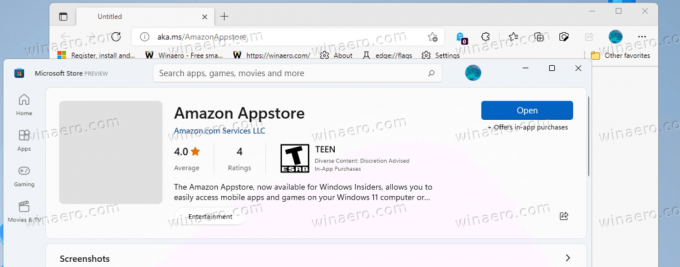
- Nastavite do softvera Microsoft Store i završite instalaciju. Ovo će automatski instalirati podsustav Windows za Android na vaš Windows 11 uređaj.
Ti si gotov! Sada otvorite Amazon Appstore i odaberite Android aplikaciju za instalaciju. Opet možeš ručno učitavanje nedostajućih Android aplikacija.

Bilješka: Upis uređaja u Beta kanal samo je privremeni uvjet. WSA je u tijeku, tako da je njegova verzija za pregled trenutno ograničena na beta insajdere kanala u Sjedinjenim Državama. Nakon što ga Microsoft učini dostupnim široj publici, ovaj će korak postati suvišan.
To je to.

